模拟飞行教程之PMDGFMC如何进行设置
PMDG744 教程 九步搞定FMC设置
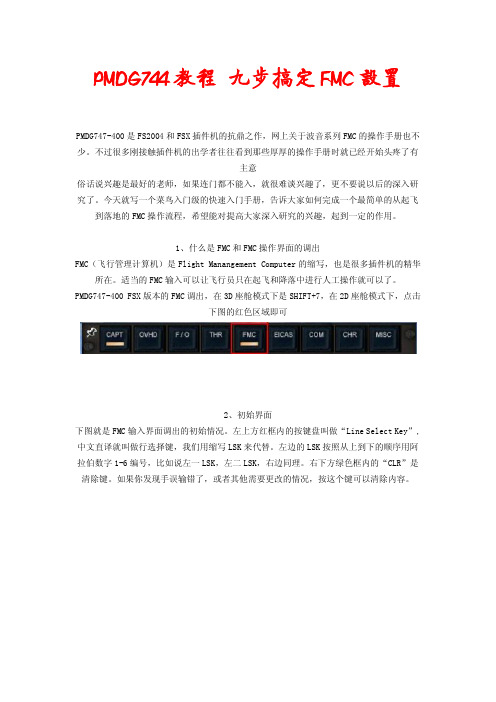
PMDG744教程九步搞定FMC设置PMDG747-400是FS2004和FSX插件机的抗鼎之作,网上关于波音系列FMC的操作手册也不少。
不过很多刚接触插件机的出学者往往看到那些厚厚的操作手册时就已经开始头疼了有主意俗话说兴趣是最好的老师,如果连门都不能入,就很难谈兴趣了,更不要说以后的深入研究了。
今天就写一个菜鸟入门级的快速入门手册,告诉大家如何完成一个最简单的从起飞到落地的FMC操作流程,希望能对提高大家深入研究的兴趣,起到一定的作用。
1、什么是FMC和FMC操作界面的调出FMC(飞行管理计算机)是Flight Manangement Computer的缩写,也是很多插件机的精华所在。
适当的FMC输入可以让飞行员只在起飞和降落中进行人工操作就可以了。
PMDG747-400 FSX版本的FMC调出,在3D座舱模式下是SHIFT+7,在2D座舱模式下,点击下图的红色区域即可2、初始界面下图就是FMC输入界面调出的初始情况。
左上方红框内的按键盘叫做“Line Select Key”,中文直译就叫做行选择键,我们用缩写LSK来代替。
左边的LSK按照从上到下的顺序用阿拉伯数字1-6编号,比如说左一LSK,左二LSK,右边同理。
右下方绿色框内的“CLR”是清除键。
如果你发现手误输错了,或者其他需要更改的情况,按这个键可以清除内容。
3、进入FMC好啦,我们点击左一LSK键,正式进入FMC。
刚进去是一些基本参数页面,比如说机型是747-400、导航数据库的版本是0803、发动机型号等等,这一页不需要输入,核对一下无误就可以了。
我们看到右下角有一个“POS INIT”,那么点击右六LSK,进入下一页面4、输入位置本文中,我以南京禄口(ZSNJ)到上海虹桥(ZSSS),中间只经过一个导航点为无锡(VMB)为例。
大家看下图,红框内本来是空的,大家按顺序用鼠标点击上面的字母按键“Z”,“S”,“N”,“J”,然后点左二LSK,输入我们的参考机场,确定我们的位置5、航路的输入下图中红框内的内容都是需要我们输入的,ORIGIN代表我们现在的机场,我们输入ZSNJ;DEST代表我们的目的地,我们输入ZSSS;RUNWAY代表我们要起飞的跑道,真实世界中,我们是需要监听机场的ATIS来获得起飞跑道信息的,这里我们直接选择06跑道起飞。
PMDG_BAe_JS4100_FMC入门
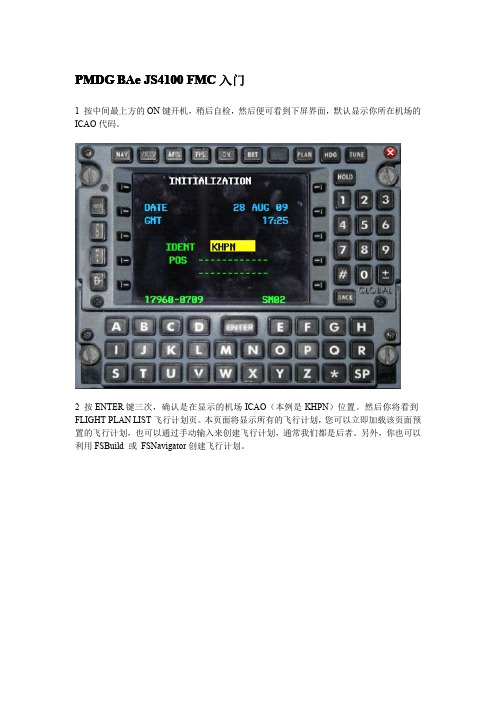
PMDG BAe JS4100FMC入门
1按中间最上方的ON键开机,稍后自检,然后便可看到下屏界面,默认显示你所在机场的ICAO代码。
2按ENTER键三次,确认是在显示的机场ICAO(本例是KHPN)位置。
然后你将看到FLIGHT PLAN LIST飞行计划页。
本页面将显示所有的飞行计划,您可以立即加载该页面预置的飞行计划,也可以通过手动输入来创建飞行计划,通常我们都是后者。
另外,你也可以利用FSBuild或FSNavigator创建飞行计划。
3来说说手动输入飞行计划,先按FPL按钮,这时FMC将显示飞行计划页,如下图:
接下来将教你如何将计划的飞行路线输入到FMC中,预计的航路是:KHPN,ELIOT,V39 to LRP,KIAD.HYPER2ARRIVAL,KIAD.
4在FMC的键盘上敲入KHPN,这时屏幕上黄色突出显示的区域ACTIVE FPL1/1,如下所示的屏幕:
5按ENTER两次确认上一步的KHPN,接下来在下一个黄色高亮处输入下一个fix航路点的代码ELIOT。
模拟飞行教程之PMDG FMC如何进行设置
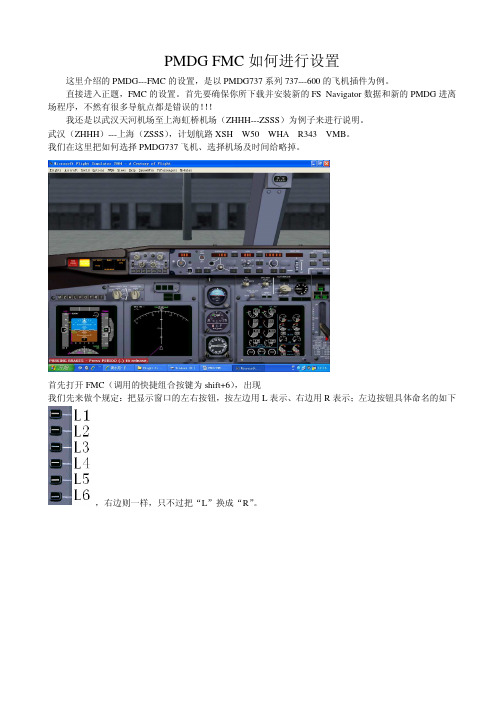
PMDG FMC如何进行设置这里介绍的PMDG---FMC的设置,是以PMDG737系列737---600的飞机插件为例。
直接进入正题,FMC的设置。
首先要确保你所下载并安装新的FS Navigator数据和新的PMDG进离场程序,不然有很多导航点都是错误的!!!我还是以武汉天河机场至上海虹桥机场(ZHHH---ZSSS)为例子来进行说明。
武汉(ZHHH)---上海(ZSSS),计划航路XSH W50 WHA R343 VMB。
我们在这里把如何选择PMDG737飞机、选择机场及时间给略掉。
首先打开FMC(调用的快捷组合按键为shift+6),出现我们先来做个规定:把显示窗口的左右按钮,按左边用L表示、右边用R表示;左边按钮具体命名的如下,右边则一样,只不过把“L”换成“R”。
按压L1钮,进入FMC正常工作模式。
接按压R6钮,进入到下一页。
我们可以在FMC界面处的黑色长形矩形框内,点击鼠标左键,这时在显示窗口的右下方处出现了“KBD”。
介绍一下,这就是FMC---CDU键盘输入模式,需要说明的是在这个模式下不能使用小键盘的数字键区。
输入ZHHH按压L2钮,由于导航数据中没有停机位经纬度,所以留空。
之后按压R6 钮到航路页。
跑道);按压R2钮处为输入航班号。
输入完后,就是下面这张图了。
点击FMC键盘上的进行航路第二页的输入,输入XSH按压R1钮,航路输入完后,就成下面这张图了。
按压R6钮,出现下面这张图。
大家可以看到FMC键盘上的的灯被接通了,变成了。
接下来,点击FMC键盘上的灯亮,按压它灯就熄灭。
出现了下面这张图点击FMC键盘上的回到航路第一页。
按压R6钮,到性能初始页。
(附:按压L5钮,可以把航路储存到公司航路,存储文件为ZHHHZSSS001.RTE,下次飞同航路时,输入ZHHHZSSS001按压L2钮就可以直接调用)按压L3钮得到零燃油重量;输入5.0按压L4钮(备份用油);输入45按压L5钮(成本指数);输入335按压R1钮(这是巡航高度);输入室外温度按压R4钮;输入9800按压R5钮(转换高度也叫过度高,国内一般都为9800英尺);按照上句所列顺序,进行一一输入就出现下面这张图同样按压FMC键盘上的进行执行,就会看到出现下面这张图按压R6钮进入到N1限制推力页输入发动机温度,一般都是用当前温度+10度得出,到L1;推力模式的选择:1、<TO 为全推力起飞模式2、<TO-1 为减10%推力起飞模式3、<TO-2 为减15%推力起飞模式在这里,我们选择第1项按压R6钮进入到起飞性能页输入5按压L1钮(标准起飞模式,襟翼5)按压R1 R2 R3 算出V1 V2 V3速度,并记下配平值TRIM:4.5 就会出现下面这张图按压L6钮点击FMC键盘上的到进离场程序页。
P3DPMDGBoeing波音777大飞机中文指南3.5门

P3DPMDGBoeing波音777大飞机中文指南3.5门23起飞配平和液压动力装置V1速度为136 ktsVR速度为138 ktsV2速度为141 kts起飞配平为3.0020.为了设置我们的稳定器起飞配平,我们需要液压动力。
我们24将使用液压电动泵和液压需求泵。
21.按下遮光板上的“FCTL”按钮,显示飞行控制页面2622.将R ELEC DEMAND(右电动)液压泵开关设置为AUTO(自21动)。
等待故障信息消失。
23.将C1和C2 ELEC PRIMARY(中央1和2电动)液压泵开关设置为打开。
等待故障信息消失。
24.将L ELEC DEMAND左电动液压泵开关设置为自动。
等待故障25信息消失。
25.将C1和C2 AIR DEMAND(中心1和2空气需求)液压泵开关设22置为打开。
等待故障信息消失。
26.将稳定器配平设定为FMC先前计算的起飞配平值3.00。
稳定器配平指示器(度)电气和空气需求液压泵开启发动机驱动液压泵关闭9121稳定器调整指示器(度)26自动驾驶仪和座舱压力设置V1速度为136 ktsVR 速度为138 ktsV2速度为141 kts起飞配平为3.0027.根据Jeppesen图表,将航向旋钮设置为VR QDM(磁)航向087。
28.打开两个FD(飞行指引仪)开关-向上位置3329.打开两个A/T臂(自动油门Arm装备)开关on(UP)30. VOR -打开所有开关向上位置31.通过旋转遮光板上的MCP IAS旋钮,在MCP(模式控制面板)上设置V2速度,直到IAS设置为141 kts(V2速度)32.根据EHAM SID图表,通过旋转遮光板上的高度旋钮,在MCP(模式控制面板)上设置初始高度(FL060或6000英尺),直到高度设置为6000英尺33.确认客舱增压前后出流阀开关设置为自动。
29283028303231303092 2737b 高度表设置35a34.左击外部BARO气压旋钮,将高度表设置旋钮设置到所需的单位系统。
FMC九步搞定设置

PMDG747-400菜鸟快速入门手册——九步搞定FMC设置(2008-12-25 22:26:48)PMDG747-400是FS2004和FSX插件机的抗鼎之作,网上关于波音系列FMC的操作手册也不少。
不过很多刚接触插件机的出学者往往看到那些厚厚的操作手册时就已经开始头疼了有主意俗话说兴趣是最好的老师,如果连门都不能入,就很难谈兴趣了,更不要说以后的深入研究了。
今天就写一个菜鸟入门级的快速入门手册,告诉大家如何完成一个最简单的从起飞到落地的FMC操作流程,希望能对提高大家深入研究的兴趣,起到一定的作用。
1、什么是FMC和FMC操作界面的调出FMC(飞行管理计算机)是Flight Manangement Computer的缩写,也是很多插件机的精华所在。
适当的FMC输入可以让飞行员只在起飞和降落中进行人工操作就可以了。
PMDG747-400 FSX版本的FMC调出,在3D座舱模式下是SHIFT+7,在2D座舱模式下,点击下图的红色区域即可2、初始界面下图就是FMC输入界面调出的初始情况。
左上方红框内的按键盘叫做“Line Select Key”,中文直译就叫做行选择键,我们用缩写LSK来代替。
左边的LSK按照从上到下的顺序用阿拉伯数字1-6编号,比如说左一LSK,左二LSK,右边同理。
右下方绿色框内的“CLR”是清除键。
如果你发现手误输错了,或者其他需要更改的情况,按这个键可以清除内容。
3、进入FMC好啦,我们点击左一LSK键,正式进入FMC。
刚进去是一些基本参数页面,比如说机型是747-400、导航数据库的版本是0803、发动机型号等等,这一页不需要输入,核对一下无误就可以了。
我们看到右下角有一个“POS INIT”,那么点击右六LSK,进入下一页面4、输入位置本文中,我以南京禄口(ZSNJ)到上海虹桥(ZSSS),中间只经过一个导航点为无锡(VMB)为例。
大家看下图,红框内本来是空的,大家按顺序用鼠标点击上面的字母按键“Z”,“S”,“N”,“J”,然后点左二LSK,输入我们的参考机场,确定我们的位置5、航路的输入下图中红框内的内容都是需要我们输入的,ORIGIN代表我们现在的机场,我们输入ZSNJ;DEST代表我们的目的地,我们输入ZSSS;RUNWAY代表我们要起飞的跑道,真实世界中,我们是需要监听机场的ATIS来获得起飞跑道信息的,这里我们直接选择06跑道起飞。
FS本场飞行教学之PMDG篇

今天我们用PMDG737-700来飞ZHHH04本场。
PNDG是一个仿真度较高的飞行插件。
先看看起飞前的准备,其他的正常准备项目我就不一一介绍了,毕竟是游戏,我们也玩不了那么复杂。
和上次讲的一样,我们同样要把04跑道的ILS频率输入到NAV1,ZHHH的VOR频率输入NAV2,并转换到左边击活。
另外PMDG还有和真飞机一样的装置叫“TCAS”即:“空中防撞告警系统”,就在应答机旁边,我们把它打开,这个很有用。
好了!有过飞行基础的朋友现在自己看看吧!特别说明一下,我准备起飞后连续左转飞3边,所以我将HDG直接设为3边航向224。
准备好了,请求起飞,起飞后保持起始高度3000ft。
高度3000ft,距本场3.6海里左转航向224航向224,我们现在已经在ZHHH的三边了!注意保持高度,过本场OVR5海里开始调速200,放襟翼1。
本场10海里,调速180,襟翼5,13海里开始左转044航向(直接飞5边)大家注意,我们开始转飞后,就要按压高度保持旁边的VORLOC(航向道截获)和APP(下滑道截获),这时候我们再看飞行姿态屏上方就显示出“VORLOC”和“GS”,但是大家注意,现在他们目前是白色的字,而且在下面,等呆会截获04跑道的LOC和GS信号以后,他们就会分别变成绿色,并跳到上面。
通常正常情况是先截获LOC大家注意看,现在在距离本场13.9海里处,飞机截获了04跑道的LOC,大家看飞行姿态显示屏上,我们刚才看到的VORLOC已经变成了绿色,并且跳到上面了。
而现在GS还是保持不动,这说明飞机已经先截获了LOC(航向道),等会就会再截获GS(下滑道)好了,距离本场10.2海里,飞机截获下滑道,大家再看GS变成也绿色并跳到了上面。
我们开始调速155,襟翼10(听FF们说真正的飞行很少用这挡襟翼,都是直接到15。
反正我经常用,呵呵)8海里放轮,襟翼15,减速板预位,调速140,襟翼25、30,着落灯开、滑行灯开。
PMDG系列舱门、自备梯及推出的设置应用指南
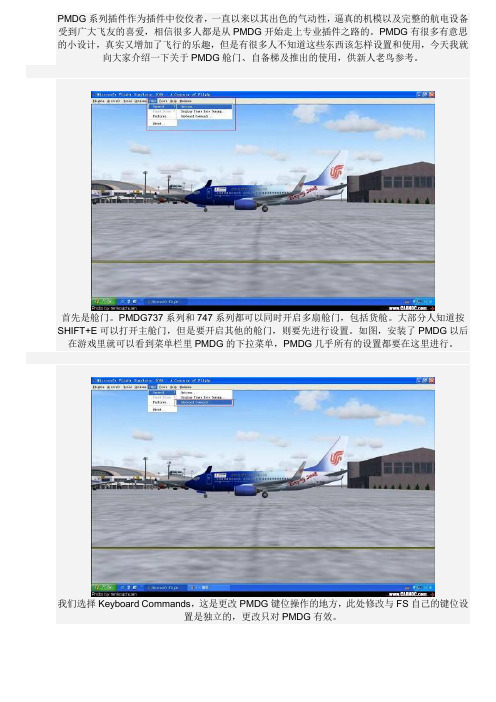
PMDG系列插件作为插件中佼佼者,一直以来以其出色的气动性,逼真的机模以及完整的航电设备受到广大飞友的喜爱,相信很多人都是从PMDG开始走上专业插件之路的。
PMDG有很多有意思的小设计,真实又增加了飞行的乐趣,但是有很多人不知道这些东西该怎样设置和使用,今天我就向大家介绍一下关于PMDG舱门、自备梯及推出的使用,供新人老鸟参考。
首先是舱门。
PMDG737系列和747系列都可以同时开启多扇舱门,包括货舱。
大部分人知道按SHIFT+E可以打开主舱门,但是要开启其他的舱门,则要先进行设置。
如图,安装了PMDG以后在游戏里就可以看到菜单栏里PMDG的下拉菜单,PMDG几乎所有的设置都要在这里进行。
我们选择Keyboard Commands,这是更改PMDG键位操作的地方,此处修改与FS自己的键位设置是独立的,更改只对PMDG有效。
Command里还有下拉菜单,这是命令的具体分类,要设置舱门,自然选择DOORS。
PMDG737系列可以设置的舱门命令只有两个,一个是主舱门,另一个是左后门和货舱门的命令。
主舱门我们沿用SHIFT+E,选择令一条命令进行更改,即Change Assigment。
键位尽量不要和别的键冲突,当然也可以替换掉一些根本用不到的键,我个人习惯用的是SHIFT+C。
在这只要按SHIFT+C键位命令自动在框中生成。
设置完了,看看效果。
这个门就不用说了,谁都会开。
转到另一边,两个货舱门也开了,有AES的话这时候就可以上下货了。
747和737的设置稍微有些不同。
用PMDG744进入游戏,键位设置菜单的最下方会单独出现DOORS—747,这个是与737分开的。
744的设置比737详细的多,在这里你可以设置一侧的门全开。
English:提高您的民航英文水平,请每日访问CARNOC英文版!当然也可以单独设置某一扇门。
看看效果。
全开的样子比较恐怖,单独开一扇门。
这个L2在很多机场的双门廊桥上用的上。
都把自备梯拆除了,目的是减轻重量,当然在游戏里我们是可以用的,它的设置也很简单。
PMDG737冷舱启动及简单FMC设置
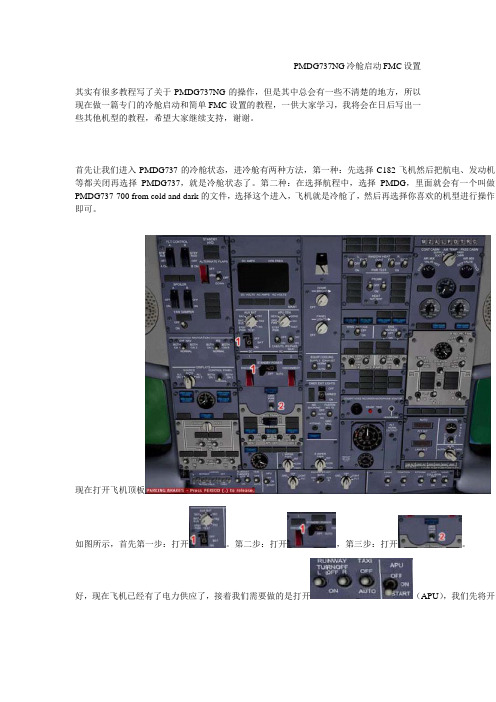
PMDG737NG冷舱启动FMC设置其实有很多教程写了关于PMDG737NG的操作,但是其中总会有一些不清楚的地方,所以现在做一篇专门的冷舱启动和简单FMC设置的教程,一供大家学习,我将会在日后写出一些其他机型的教程,希望大家继续支持,谢谢。
首先让我们进入PMDG737的冷舱状态,进冷舱有两种方法,第一种:先选择C182飞机然后把航电、发动机等都关闭再选择PMDG737,就是冷舱状态了。
第二种:在选择航程中,选择PMDG,里面就会有一个叫做PMDG737-700 from cold and dark的文件,选择这个进入,飞机就是冷舱了,然后再选择你喜欢的机型进行操作即可。
现在打开飞机顶板如图所示,首先第一步:打开。
第二步:打开,第三步:打开。
好,现在飞机已经有了电力供应了,接着我们需要做的是打开(APU),我们先将开关打到START的键位,然后它自己会跳回ON位,然后梢等,直到这个蓝灯亮起,当这个蓝灯亮起后,按下面两个开关,这时蓝灯会熄灭,这时就进入下一步的设置此时灯打开如图所示情况(导航灯)然后进入下一步一:打开这个,偏航阻尼二:将供点方式点选成如图所示并打开娱乐措施电力三:紧急走廊等预位四:将no smoking接通至ON位,beat belt接通至AUTO位(就在no smoking旁边)五:将图中的键位拨到R位六:打开窗户供热七:将探头加温打开(调至ON位)八:发动机增压和电力拨至如图所示九:打开APU引气,隔离开关(图装标有8的键位)十:设定巡航高度和降落高度,以及将客舱增压调至自动增压(AUTO),如图巡航高度降落高度客舱增压模式好了,这个时候顶板的设置就暂时告一段落了,现在进入FMC的设定附:由于此次课程的FMC为简单的设定,并不细讲,所以有些细节没有描写出来首先打开FMC,然后选择RTE界面,出现如图所示在ORIGIN处填入起飞机场四字代码,在DEST处填入降落机场四字代码,在FLT NO处填入航班号(如CZ3456)填写完毕后点,然后这里的灯会亮,点灭它接着点NEXT PAGE,在TO 输入航路点名称,VIA处输入航道名称(如G212)输入完毕后仍然点,接着灯会亮,这时点灭它然后进入界面,在起飞机场四字代码左边有一个DEP,点它旁边的按纽,然后选择跑道(RUNW AY)起飞,再选择离场程序SID输入完后再点一次,此时选择降落机场右边ARR旁边的按纽,然后同样选择降落跑道和STAR进场程序。
- 1、下载文档前请自行甄别文档内容的完整性,平台不提供额外的编辑、内容补充、找答案等附加服务。
- 2、"仅部分预览"的文档,不可在线预览部分如存在完整性等问题,可反馈申请退款(可完整预览的文档不适用该条件!)。
- 3、如文档侵犯您的权益,请联系客服反馈,我们会尽快为您处理(人工客服工作时间:9:00-18:30)。
PMDG FMC如何进行设置
这里介绍的PMDG---FMC的设置,是以PMDG737系列737---600的飞机插件为例。
直接进入正题,FMC的设置。
首先要确保你所下载并安装新的FS Navigator数据和新的PMDG进离场程序,不然有很多导航点都是错误的!!!
我还是以武汉天河机场至上海虹桥机场(ZHHH---ZSSS)为例子来进行说明。
武汉(ZHHH)---上海(ZSSS),计划航路XSH W50 WHA R343 VMB。
我们在这里把如何选择PMDG737飞机、选择机场及时间给略掉。
首先打开FMC(调用的快捷组合按键为shift+6),出现
我们先来做个规定:把显示窗口的左右按钮,按左边用L表示、右边用R表示;左边按钮具体命名的如下
,右边则一样,只不过把“L”换成“R”。
按压L1钮,进入FMC正常工作模式。
接按压R6钮,进入到下一页。
我们可以在FMC界面处的黑色长形矩形框内,点击鼠标左键,这时在显示窗口的右下方处
出现了“KBD”。
介绍一下,这就是FMC---CDU键盘输入模式,需要说明的是在这个模式下不能使用小键
盘的数字键区。
输入ZHHH按压L2钮,由于导航数据中没有停机位经纬度,所以留空。
之后按压R6 钮到航路页。
跑道);按压R2钮处为输入航班号。
输入完后,就是下面这张图了。
点击FMC键盘上的进行航路第二页的输入,
输入XSH按压R1钮,
航路输入完后,就成下面这张图了。
按压R6钮,出现下面这张图。
大家可以看到FMC键盘上的的灯被接通了,变成了。
接下来,点击FMC键盘上的灯亮,按压它灯就熄灭。
出现了下面这张图
点击FMC键盘上的回到航路第一页。
按压R6钮,到性能初始页。
(附:按压L5钮,可以把航路储存到公司航路,存储文件为ZHHHZSSS001.RTE,下次飞同航路时,输入ZHHHZSSS001按压L2钮就可以直接调用)
按压L3钮得到零燃油重量;输入5.0按压L4钮(备份用油);输入45按压L5钮(成本指数);输入335
按压R1钮(这是巡航高度);输入室外温度按压R4钮;输入9800按压R5钮(转换高度也叫过度高,国内一般都为9800英尺);
按照上句所列顺序,进行一一输入就出现下面这张图
同样按压FMC键盘上的进行执行,就会看到出现下面这张图
按压R6钮进入到N1限制推力页
输入发动机温度,一般都是用当前温度+10度得出,到L1;推力模式的选择:
1、<TO 为全推力起飞模式
2、<TO-1 为减10%推力起飞模式
3、<TO-2 为减15%推力起飞模式
在这里,我们选择第1项
按压R6钮进入到起飞性能页
输入5按压L1钮(标准起飞模式,襟翼5)
按压R1 R2 R3 算出V1 V2 V3速度,并记下配平值TRIM:4.5 就会出现下面这张图
按压L6钮
点击FMC键盘上的到进离场程序页。
通过TS联系塔台,使用04跑到离场
点击FMC键盘上的继续查看离场程序,
我们选择前一页中的“XSH01D”进行SID的设置,“04”跑道可以看到已经被选上了
按压FMC键盘上的执行,就出现下面这张图了
按压R6钮,出现
我们可以看到共有4页,先不要急着去选,把这4页都浏览一遍。
这里我们选择VMB02A、ILS18 。
如下图
按压FMC键盘上的执行,就出现下面这张图了
通过FMC键盘上的按钮来进行整个航路的检查。
点击FMC键盘上的键,同时用面板上“CTR”的旋钮向右调至“PIN”档,并通过面板上的“TFC”调整适当的显示范围进行整个航路的检查,通过点击R6查看每个航点航路是否
都被连起来了。
为了让各位飞友更好地看看这部分,我们把它在作的细点。
看完上面这两组图,可以看见有几处航点没有连接上。
通过FMC 面板上的键,来删掉如
直接按下相对应的左键。
然后再按FMC 面板上的
键。
删掉后,我们再来看一遍。
到这里FMC的基本设置就完成了。
点击FMC面板的,进行爬升页面
点击FMC面板的,进行巡航页面
点击FMC面板的,进行下降页面
点击FMC面板的,出现下图
按压L5,进入进近基准页面。
